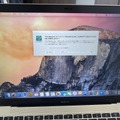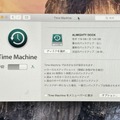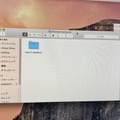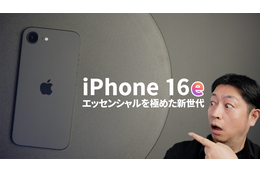自宅で作業する場合に心配なのが、PCまわりの環境面。LANの速度が会社と比較して速度不足かつ不安定だったり、PCのポート数が不足していて外部接続が困難だったり......。さらに、会社ではWindows、自宅ではMacを使用しているユーザーも多いだろう。
今回は、諸々のリモートワークにおける課題を解決すべく、SSD内蔵のUSB-Cドッキングステーション「ALMIGHTY DOCK CS1」をチェックしてみた。
USB-Cハブとして機能、ポートを増設

同商品の特徴は、スリムな筐体にも関わらず、USB-Cハブとして機能し、ポート増設が可能なうえ、SSDを内蔵。大容量SSDの中には、別途で電源接続が必要なセルフパワータイプも多いが、「ALMIGHTY DOCK CS1」はバスパワー。パソコンに接続するだけで駆動する点も便利だ。
まずは、1つ目の特徴であるハブ機能にフォーカスする。最近のノートパソコンは薄型設計ゆえ、ポート数が非常に少ない。筆者も使用しているが、Macは顕著で、特にMacBookやMacBook Airは、USB-Cポートが1つ設置されているのみ。充電中だと、他の外付けデバイスを一切接続できない。HDMIポートはないので、一般的な外付けディスプレイへの接続もかなわないし、USB-A接続の多いマウスやキーボードなどの外付けもできない。

「ALMIGHTY DOCK CS1」はUSB-C接続で、搭載されているポートは4つ。正面左から、USB-C、HDMI、USB-A(3.0)が2つとなっている。
USB-Cポートは、電力供給=充電に対応しており最大60Wの入力が可能。MacBookシリーズをフルスピードに近い速度で充電することができる計算だ。MacBookを充電しながら、他のポートに外付けデバイスを接続することもできるようになる。
HDMIポートは、4K/30Hzの映像出力に対応しており、十分すぎるスペック。さらに、USB-A(3.0)は最大900mAhの出力も可能。マウスや外付けキーボードの接続はもちろんのこと、iPhoneやiPadなどを充電することだってできる。なかなか良くできた構成である。
実際に、筆者も「ALMIGHTY DOCK CS1」を使って接続してみた。


USB-Cは充電用、HDMIはディスプレイの外部出力、USB-Aはそれぞれ、有線のマウス、キーボードという具合。各ポートのピッチは狭めだが、特に問題なしでスマートに収まる印象。これだけだと単なるハブになってしまうが、「ALMIGHTY DOCK CS1」が他と違うのはここから。
外付けSSDストレージ&Macバックアップに対応
「ALMIGHTY DOCK CS1」が本領を発揮するのは、大容量ストレージを内蔵している点。
ハブ製品はごまんとあるが、Mac・Windows双方で外付けSSDストレージとして機能し、かつMacなら「Time Machine」(Macのバックアップ名称)にも対応しているのは驚き(見た目もカッコイイ)。
まず、外付けSSDとして使う場合、「ALMIGHTY DOCK CS1」のディスクアクセススピードは、読み/書き込み速度とも約400MB/s以上と高速。自宅のネット環境が満足でない場合、会社の重いデータをダウンロードしたり、アップロードしたりを繰り返すのはストレスなので、こうした外付けSSD経由でやり取りするのがおすすめ(※企業のセキュリティ要件による部分もある)。
SSDの保存フォーマットはNTFS。自宅でMac、会社でWindowsだと、互換性に苦しむこともあるが、NTFSなら双方に対応しているので問題なし。
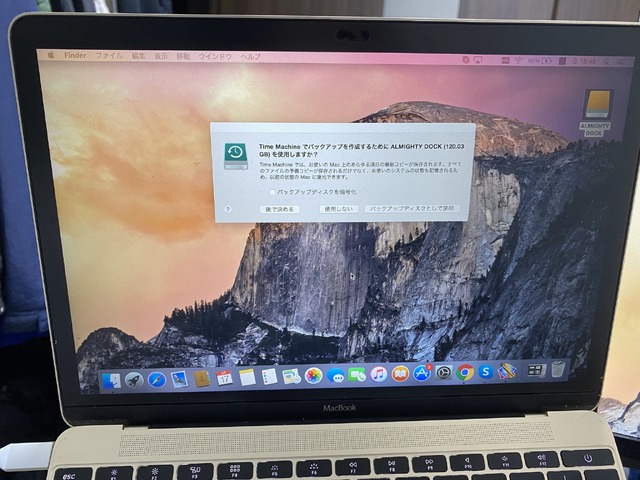
続いて、Macユーザーにとって便利な「Time Machine」対応。使い方だが、MacBookに「ALMIGHTY DOCK CS1」を接続すると、自動認識されて、「Time Machineでバックアップを作成するために、ALMIGHTY DOCKを使用しますか」とのサジェスチョンが表示される。
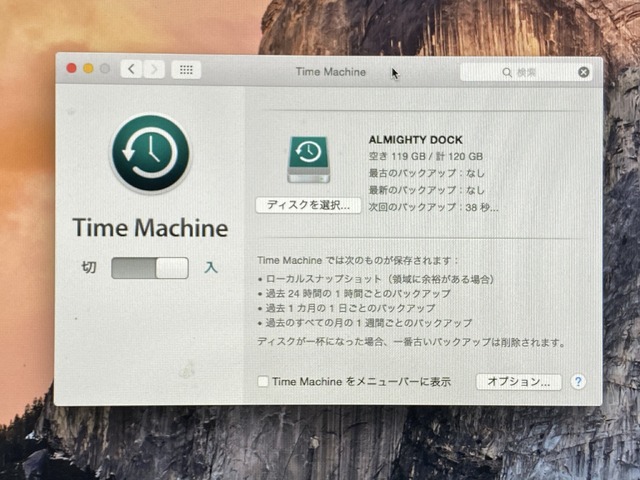
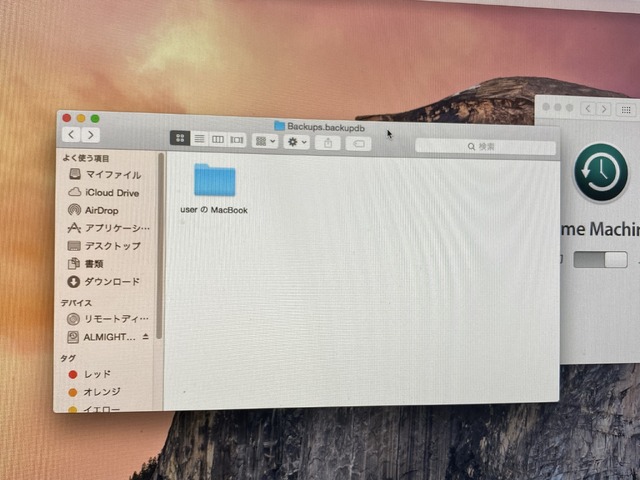
Time Machine(バックアップ)として使用するには、ここで「バックアップとして使用」を選択すればOK。お借りしたのは容量120GBだが、ラインナップとして240GB、480GB、960GBと合計4種類が展開されているので、自身の必要に応じてチョイスを。ワイヤレスでTime Machineを使うのもアリだが、個人的にバックアップはハード派。転送速度も速い。


このように、「ALMIGHTY DOCK CS1」は、SSD内臓でMacとWindowsの互換性も問題なし、さらにMacならTime Machineにも対応。加えてUSB-Cハブ機能を搭載、それでいて、このサイズ感というのは素晴らしい。iPhoneより多少分厚いが大きさは2回り以上小さい。重量も79グラムで一切苦にはならない。強いて言えば、SDカードの読み取りができて、USB-Aポートがもう1つくらいあれば完璧だったが、十分完成度は高いし、競合する商品は今のところ皆無と言える。
「ALMIGHTY DOCK CS1」は、Amazonや楽天などの通販サイトで発売中。価格は120GBが11,440円、240GBが14,740円、480GBが20,240円、960GBが35,640円。通販サイトを見ていると「Time Machine」対応かつ同等スペックの外付けSSDが同価格帯で販売されているので、外観のクールさやハブ搭載、サイズ感など考えれば、お得感あり。リモートワークで重いデータのやり取りや、ポート不足に困っている方にはおすすめだ。
※協力:フォーカルポイント